Qu'est-ce que Steam
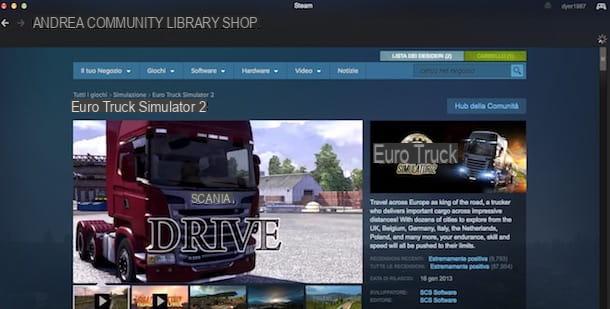
Vapeur est une plateforme développée par Valve, connue principalement pour l'achat numérique des jeux vidéo les plus populaires tels que GTA, Football Manager, Age of Empire, Assasin's Creed et bien d'autres, avec un catalogue qui compte des milliers de jeux de tous genres (certains aussi disponible gratuitement).
De plus, il vous permet d'acheter des logiciels et du matériel dans le confort de votre maison, de rejoindre la communauté qui compte plus de 100 millions d'utilisateurs avec lesquels discuter, organiser et programmer des matchs en ligne, à la fois depuis des ordinateurs, des smartphones et des tablettes grâce à un programme gratuit spécial. application.
Comment utiliser Steam sur un ordinateur
Pour acheter du contenu sur Steam, vous devez d'abord créer un compte gratuit auquel vous pouvez associer un moyen de paiement pour régler vos achats, après quoi vous devez télécharger le client Steam, disponible pour Windows, macOS et Linux et permettant de télécharger, installer et utiliser le logiciel acheté sur Steam sur votre ordinateur. Vous ne savez pas comment faire ? Ne vous inquiétez pas, retrouvez toutes les informations dont vous avez besoin ci-dessous.
Créer un compte Steam
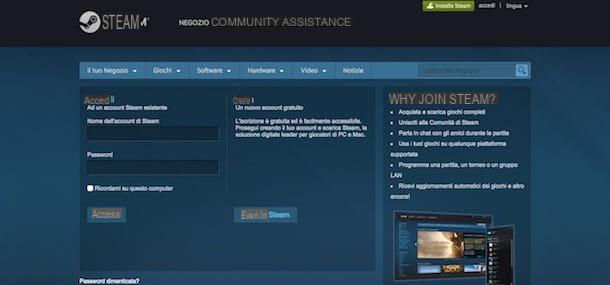
Pour utiliser Steam, vous devez d'abord créer un compte gratuit pour accéder à la plateforme, acheter des jeux, participer à la communauté et jouer en mode multijoueur.
Ensuite, connectez-vous au site Web de Steam et cliquez sur l'élément Clients enregistrés présent en haut à droite, puis appuie sur le bouton Entrez dans Steam, entrez vos données dans les champs Nommez votre Steam, Mot de passe e Email, tapez le code de contrôle affiché dans le champ Entrez les caractères, cochez pour accepter le contrat et déclarez que vous avez au moins 13 ans et cliquez sur le bouton Continue. Dans quelques instants, vous recevrez un e-mail contenant un lien d'activation : appuyez sur l'article Créez votre compte pour terminer l'enregistrement.
Maintenant, sur l'écran principal du site Steam, appuie à nouveau sur l'élément Clients enregistrés et tapez les données nouvellement créées dans les champs Nom du compte Steam e Mot de passe, si vous le souhaitez, cochez la case à côté de l'élément Se souvenir de moi sur cet ordinateur pour stocker les données d'accès et cliquez sur le bouton Clients enregistrés ouvrir une session.
Téléchargez et installez Steam
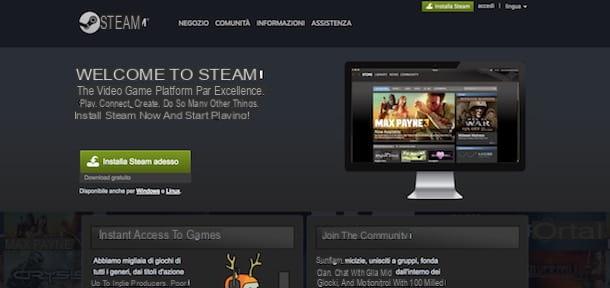
Bien que vous puissiez accéder à votre compte Steam via un navigateur, pour installer et jouer aux jeux vidéo sur la plate-forme (même en mode hors ligne), vous devez télécharger le client Steam officiel pour Windows, macOS ou Linux.
Pour procéder au téléchargement du client Steam, connecté au site store.steampowered.com, cliquez sur le bouton Installer de la vapeur présent en haut puis appuie sur le bouton vert Installez Steam maintenant pour lancer le téléchargement gratuit du programme.
Une fois le téléchargement terminé, vous disposez d'un PC sous Windows, double-cliquez sur le fichier SteamSetup.exe, puis appuie sur le bouton Avanti, cochez la case à côté de l'élément J'accepte le contrat de licence et cliquez à nouveau Avanti. À l'étape suivante, sélectionnez le Langue frenchne et appuie sur les boutons Avanti e Installer, puis attendez la fin de l'installation, cliquez sur le bouton Fins et, automatiquement, le téléchargement des fichiers nécessaires au fonctionnement du client Steam commencera.
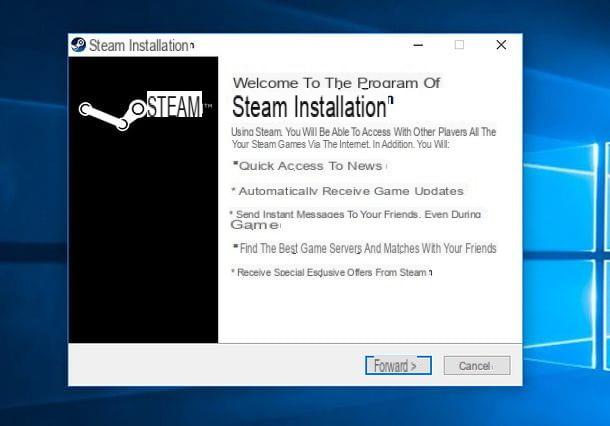
Si tu as un Mac, double-cliquez sur le paquet dmg vous venez de télécharger, appuie sur le bouton Accepter et faites glisser l'icône de Vapeur dans le dossier applications de macOS. Maintenant, ouvrez le dossier applications, double-cliquez sur l'icône Vapeur et attendez le téléchargement des fichiers de mise à jour nécessaires à son fonctionnement.
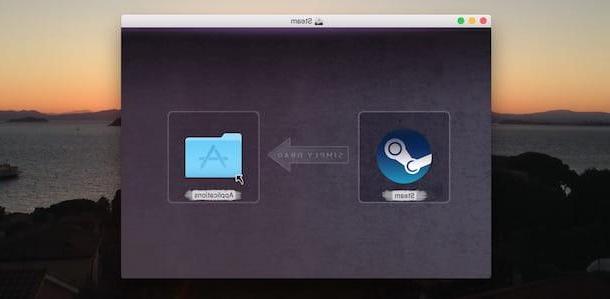
Lorsque le téléchargement des fichiers de mise à jour est terminé, dans la fenêtre Accès à Steam entrez vos identifiants dans les champs Nom du compte e Mot de passe et cliquez sur le bouton Clients enregistrés pour vous connecter à votre compte Steam. Je vous recommande de mettre la coche à côté de l'élément Mémoriser mon mot de passe, afin de ne pas répéter la saisie des données à chaque démarrage du programme.
Si par contre vous avez préféré télécharger le client Steam avant de vous inscrire sur le site, vous pouvez appuyer sur l'élément Créer un nouveau compte et suivez la procédure décrite ci-dessus.
Achetez, téléchargez et ajoutez du contenu sur Steam
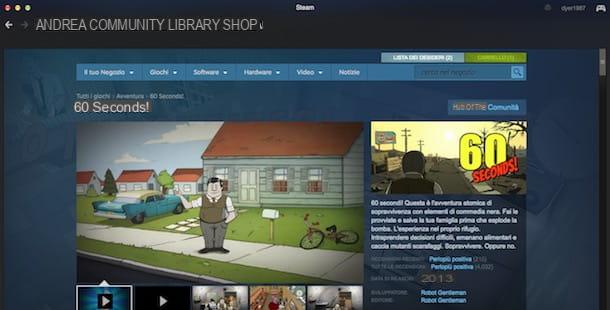
Une fois que vous avez créé votre compte et téléchargé le client Steam, vous êtes prêt à effectuer vos premiers achats sur la plateforme Valve. Sur l'écran principal de Steam, choisissez l'un des éléments disponibles) en fonction du type d'achat que vous avez l'intention de faire).
- Jeux: la rubrique dédiée aux jeux vidéo. Vous pouvez choisir un jeu par genre (aventure, action, Les Sports, Corse, simulation etc.) et la plate-forme ou sélectionnez l'une des sous-catégories disponibles telles que Accès anticipé acheter des jeux en développement, Démo pour télécharger la version démo gratuite des jeux disponibles, Réalité virtuelle pour parcourir la liste des jeux de réalité virtuelle, Prise en charge du contrôleur de vapeur avec des jeux compatibles avec le Steam Controller e Free-to-Play avec la liste des jeux gratuits. À cet égard, vous pouvez lire mon guide sur la façon d'obtenir des jeux gratuits sur Steam.
- Progiciel: la section de la boutique Steam dédiée à l'achat de logiciels, divisée par catégories Accessoires, Animation et modélisation, Conception et illustration, éducatif, retouche photo, Production audio, Production vidéo, Publication Web e Développement de jeu.
- Quincaillerie: où acheter le Steam Controller, un joystick qui vous permet de jouer à des jeux Steam sur votre téléviseur. Steam Link, Steam Machine et HTC Vive sont également disponibles.
- Vidéos: la section de Steam où vous pouvez acheter des films, des séries télévisées, des vidéos de jeux et des tutoriels. De nombreux contenus gratuits sont également disponibles.
Une fois que vous avez choisi le contenu ou le matériel à acheter, appuyez sur le vôtre nom pour accéder à la fiche descriptive où vous pouvez afficher des informations détaillées, des avis, des prix, des produits connexes et des exigences système. Cliquez ensuite sur le bouton Ajouter au Panier pour procéder à l'achat, puis appuyez sur le bouton Achète pour moi et dans le menu déroulant sous la rubrique Choisissez un mode de paiement, sélectionnez le mode de paiement que vous préférez parmi PayPal, carte de crédit (Visa, MasterCard, American express, JBC), Skrill e Paysafecard, puis saisissez les données et cliquez sur le bouton Continue pour confirmer l'achat.
Alternativement, vous pouvez décider d'acheter un produit pour un ami : après l'avoir ajouté au panier, cliquez sur l'article Acheter en cadeau, sélectionnez leAmi de la vapeur à qui vous avez l'intention de donner le produit et appuie sur l'option Planifier la livraison pour régler la date et l'heure de livraison, puis cliquez sur le bouton Continue, saisissez un message à envoyer avec le cadeau et finalisez l'achat en sélectionnant un mode de paiement valide parmi ceux mentionnés ci-dessus.
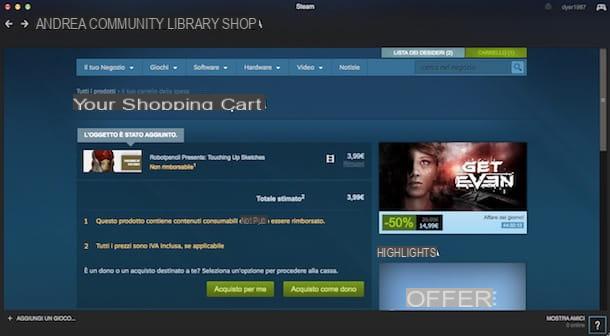
Après avoir terminé l'achat d'un contenu, appuyez sur l'élément bibliothèque présent en haut et cliquez sur le contenu qui vous intéresse dans la barre latérale à gauche. Maintenant, appuyez sur le bouton Installer, cochez les éléments Créer un raccourci sur le bureau e Créer un raccourci dans le menu Démarrer si vous souhaitez créer des liens rapides vers le logiciel et appuyez sur les boutons Avanti e J ’accepte pour démarrer le téléchargement.
Pendant le téléchargement, vous pouvez cliquer sur l'entrée En téléchargement présent en bas pour visualiser le temps restant et les données téléchargées, mais aussi arrêter et reprendre le téléchargement en appuyant sur les boutons Pause e résumé.
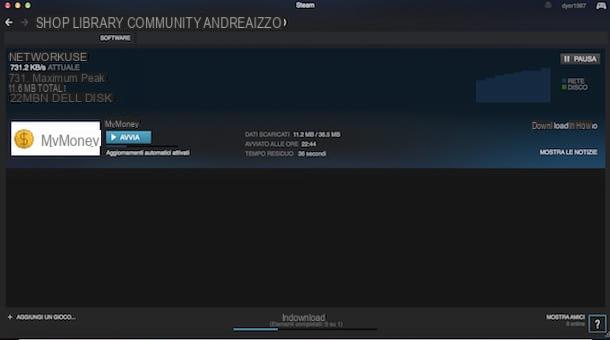
Une fois le téléchargement terminé, cliquez sur le bouton jouer en cas de jeux, Guarda en cas de vidéo e Démarrer en cas de logiciel. Vous pouvez visualiser les contenus ajoutés à votre compte en appuyant sur l'élément bibliothèque présent en haut, puis sélectionnez Jeux, Progiciel, RV (Réalité virtuelle) e Vidéos selon le contenu que vous recherchez. Sélection du contenu, clic droit et appui sur les éléments Désinstaller e effacer, vous pouvez désinstaller le contenu de votre ordinateur et le supprimer de votre compte Steam.
Il faut savoir que Steam est également requis pour l'activation de certains jeux achetés en personne dans un magasin physique. Si c'est votre cas, appuyez sur la voix Ajouter un jeu présent en bas à gauche et cliquez sur l'option Activer un produit sur Steam, puis appuyez sur les boutons Avanti e J ’accepte, saisissez le code du produit dans le champ Code produit et appuyez à nouveau sur le bouton Avanti procéder à l'activation.
De plus, vous ne savez peut-être pas que vous pouvez également utiliser Steam comme bibliothèque et lecteur de musique pour écouter des chansons et des albums sur votre ordinateur. Comment? Je vais vous l'expliquer tout de suite. Appuyez sur la voix bibliothèque en haut et sélectionnez l'option Musique, puis appuie sur le bouton + placé à côté de l'article Album et, dans la fenêtre ouverte, sélectionnez le dossier de votre ordinateur où il y a de la musique et appuie sur le bouton Lancer l'analyse.
Une fois la procédure de scan terminée, votre musique est automatiquement ajoutée à Steam et, dans la barre latérale gauche, vous pouvez visualiser la liste des albums ajoutés : appuyez sur le titre du disque qui vous intéresse et cliquez sur le bouton Lire l'album pour commencer à l'écouter.
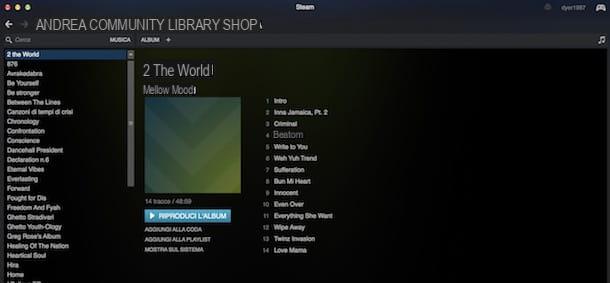
En conclusion, il sera utile de savoir qu'avec la fonction Partage Familial vous pouvez autoriser les utilisateurs autorisés par vous à accéder à votre bibliothèque de jeux lorsque vous ne jouez pas. Pour en profiter, ouvrez le réglages de Steam et cliquez sur l'entrée famille, puis cochez la case à côté de l'élément Autoriser le partage de la bibliothèque sur cet ordinateur pour autoriser jusqu'à 10 ordinateurs et dans la box Partager des comptes éligibles, cochez la case à côté des comptes que vous souhaitez autoriser (jusqu'à un maximum de 5 comptes).
Connectez-vous à la communauté Steam
La Communauté Steam il compte plus de 100 millions d'utilisateurs dans le monde et vous permet de lire des critiques, de participer à des ateliers et, surtout, de programmer un jeu en ligne et de discuter avec des amis.
Pour accéder à la communauté Steam, vous devez d'abord cliquer sur le vôtre nom présent dans le menu principal du service puis il faut appuyer sur le bouton Configurer mon profil ajouter un nom de profilune Avatar et personnalisez votre compte.
Une fois terminé, cliquez sur l'élément Communautés pour accéder à la page d'accueil de la communauté et afficher les activités récentes, lire les avis, trouver des utilisateurs, regarder des émissions en direct et bien plus encore. Si vous souhaitez lire des discussions, visionner des vidéos d'utilisateurs, trouver de nouveaux amis et organiser des jeux liés à un jeu dans votre bibliothèque, entrez le nom du produit dans le champ Près d'un hub et sélectionnez le titre que vous recherchez : en faisant cela, vous pourrez accéder à la page principale du jeu et choisir l'une des options disponibles.
En cliquant sur Sujets vous pouvez lire et démarrer de nouvelles discussions ; en cliquant sur Capture d'écran e Imagerie vous pouvez afficher et partager des captures d'écran et des images de vos jeux avec la communauté ; monter Les transmissions vous pouvez trouver la liste des utilisateurs directs montrant leurs activités de jeu (pour plus d'informations à ce sujet, consultez le site Steam) ; dans la rubrique Vidéos vous pouvez accéder aux vidéos de jeux publiées par les utilisateurs ; dans Workshop vous pouvez afficher et télécharger du contenu créé par le lecteur ; dans nouvelles vous pouvez lire les dernières nouvelles concernant les titres qui vous intéressent ; dans guide vous pouvez parcourir les guides, lire les secrets et bien plus encore liés au jeu sélectionné, tandis que dans avis vous pouvez voir les critiques écrites par les joueurs.
Parmi les fonctions utiles de Steam il y a aussi le discussion instantanée, qui vous permet d'envoyer des messages à d'autres utilisateurs. Pour démarrer une conversation avec un de vos amis, appuyez sur la voix Afficher les amis présent en bas à droite et double-cliquez sur l'utilisateur qui vous intéresse pour démarrer le chat et rédiger votre message. Au lieu de cela, pour ajouter un nouvel ami, connectez-vous simplement à son profil et cliquez sur le bouton Demander l'amitié.
Gérer votre compte Steam
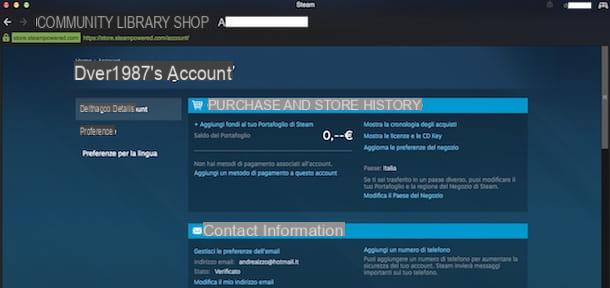
Comme vous l'avez déjà vu, leCompte Steam il est nécessaire d'acheter le contenu dans la boutique, d'accéder à la communauté et de lire les titres de votre bibliothèque. Vous devez savoir qu'à partir des paramètres de votre compte, vous pouvez également gérer vos informations de contact et votre portefeuille Steam, afficher l'historique de vos achats et gérer la sécurité.
Pour accéder aux paramètres de votre compte, cliquez sur le vôtre nom d'utilisateur présent en haut à droite et sélectionnez l'élément Détails du compte. Dans la boite Historique des achats et du magasin, vous pouvez gérer les informations concernant la boutique Steam et votre portefeuille.
- Ajoutez des fonds à votre portefeuille Steam: pour gérer votre portefeuille Steam, utile pour faire des achats dans la boutique. C'est une sorte de compte que vous pouvez recharger avec des recharges de 5, 10, 25, 50, 100€ ou avec l'ajout de Cartes-cadeaux Steam, qui peut être acheté à la fois en version numérique sur le site Steam et en format papier dans les points de vente agréés tels que GameStop. Vous pouvez afficher le solde de votre portefeuille Steam en haut à droite à côté de votre nom d'utilisateur.
- Ajouter un mode de paiement à ce compte: si vous avez un nouveau compte et que vous n'avez pas encore effectué d'achats, en appuyant sur cet article vous pouvez associer un moyen de paiement à votre compte entre PayPal, carte de crédit, Skrill e Paysafecard.
- Afficher l'historique de vos achats: pour consulter la liste de vos achats.
- Mettez à jour vos préférences de boutique- Vous pouvez définir des préférences pour le contenu à afficher dans la boutique Steam. Vous pouvez choisir le type de produits à exclure tels que des vidéos, des logiciels ou des titres au contenu violent et afficher la liste des produits que vous avez identifiés comme Non fa par moi.
À partir des paramètres de votre compte, vous pouvez également définir le langue principale de Steam, gérez le vôtre informations de contact comme adresse e-mail et numéro de téléphone et choisissez d'activer ou non Garde vapeur, un système de sécurité qui, en cas d'accès à partir de postes de travail ou d'appareils non reconnus, lance un processus de vérification supplémentaire afin de saisir le compte. De plus, en appuyant sur l'icône du manche à balai présent en haut à droite vous pouvez activer la fonction Grande image qui permet de visualiser Steam en plein écran avec une interface complètement différente (mais avec des fonctionnalités identiques par rapport à l'interface standard).
Comment fonctionne Steam sur smartphones et tablettes
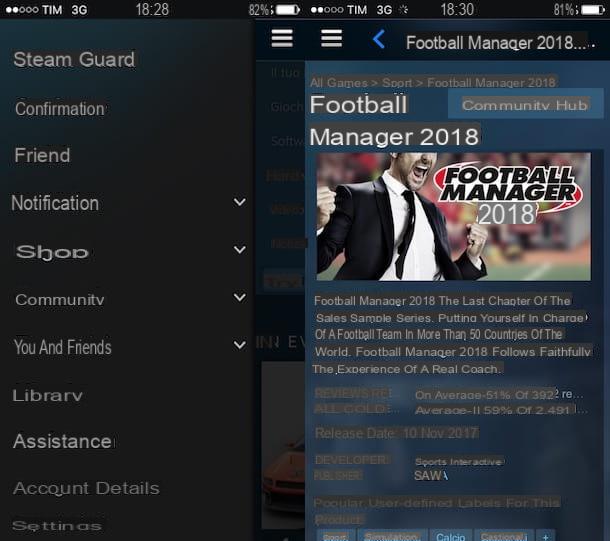
Steam est également compatible avec les smartphones et les tablettes via l'application Mobile à vapeur, qui vous permet d'accéder à votre bibliothèque, de rejoindre la communauté, de discuter avec des amis et d'acheter de nouveaux jeux et contenus. Il est disponible gratuitement pour les appareils Android, iOS et Windows 10 Mobile.
Après avoir téléchargé l'application Steam depuis le store de votre appareil, lancez-la en appuyant sur son icône, entrez vos données de connexion dans les champs Nom d'utilisateur Steam e Mot de passe et appuie sur le bouton Clients enregistrés ouvrir une session. Lors de la première connexion, vous recevrez un e-mail contenant un code alphanumérique à cinq caractères nécessaire pour associer l'appareil à votre compte Steam : puis saisissez-le dans le champ Entrez le code ici et appuie sur le bouton ENVOYER pour compléter l'association.
Une fois connecté à votre compte, appuyez sur le bouton ≡ et choisissez l'un des éléments disponibles.
- Pare-vapeur: permet d'activer l'authentificateur mobile Steam qui, à chaque fois que vous vous connectez à Steam, vous demandera de saisir un code spécial reçu sur votre téléphone. Une façon d'assurer une sécurité maximale.
- Amis: pour afficher votre liste d'amis Steam et leur envoyer des messages.
- notifications: où lire votre engagement et visualiser les objets, invitations et cadeaux reçus.
- Boutique: la section pour parcourir les contenus disponibles sur Steam, ajouter des titres à la liste de souhaits et finaliser un achat.
- Communautés- Consultez les activités de la communauté, lisez les critiques, les discussions et accédez au marché communautaire où vous pouvez acheter et vendre des articles à d'autres membres de la communauté Steam.
- Toi et amis- Affichez l'activité récente de vos amis, connectez-vous à votre profil, créez et parcourez des groupes d'amis, affichez votre liste de badges Steam, et plus encore.
- bibliothèque: vous permet d'afficher la liste des contenus achetés et téléchargés avec votre compte Steam, d'afficher des statistiques telles que les réalisations et les classements et d'écrire un avis.
- Assistance: pour accéder à la section d'assistance où vous pouvez consulter les questions fréquemment posées et trouver des solutions aux problèmes courants.
Comme vous vous en doutez, Steam Mobile ne vous permet pas de jouer aux jeux vidéo de votre bibliothèque sur smartphones et tablettes : pour cela vous devez utiliser votre ordinateur.
Comment fonctionne Steam

























